为何App会禁止网络连接?
在现代数字生活中,应用程序(App)的联网功能已成为其核心特性之一,有时我们可能需要限制某些App的联网行为,无论是为了节省数据流量、保护隐私还是防止孩子误操作,下面将详细介绍在不同设备和操作系统中如何禁止App联网:
一、Windows系统

1、通过Windows防火墙禁止App联网
打开控制面板:在桌面左下角的小娜搜索框中输入“控制面板”,选择并打开它。
进入防火墙设置:将右上角的查看方式改为“大图标”,然后点击“Windows Defender防火墙”。
创建出站规则:在左侧栏点击“高级设置”,然后在左侧选择“出站规则”,点击右上角的“新建规则”。
选择程序并阻止连接:选择“程序”并点击“下一步”,浏览找到想要禁止联网的程序,勾选“阻止连接”,然后继续下一步,保持其他设置默认,最后命名规则并完成。
2、使用第三方工具
Firewall App Blocker:这是一个小巧且易于使用的Windows防火墙辅助工具,可以快速阻止或允许某个程序联网。
二、手机系统
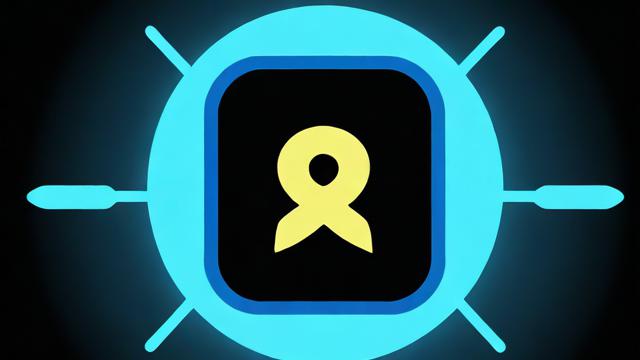
1、华为手机
进入流量管理:在手机上打开设置页面,点击“无线和网络”,然后点击“流量管理”。
应用联网设置:在流量管理页面中,点击“应用联网”,找到不想联网的应用,将其后面的两个方框里的对勾全部去掉。
2、小米手机
打开设置应用:点击“应用管理”或“应用设置”,在应用列表中找到要禁止联网的APP。
禁用网络权限:在APP设置页面中,找到“联网控制”或“网络权限”选项,打开“禁止使用移动数据”或“禁止使用WiFi”的开关。
3、苹果手机

屏幕使用时间设置:在“设置”中选择“屏幕使用时间”,然后点击“内容与隐私访问限制”,启用“内容与隐私访问限制”,向下滚动找到“应用内购买”并设置为不允许。
4、iPad
快捷指令自动化:由于iPad系统本身不提供直接禁止App访问网络的设置,可以通过快捷指令自动化来实现。
三、常见问题与解答
1、如何解除已禁止联网的App的限制?
对于Windows系统,可以在防火墙的“出站规则”中找到对应的规则,右键点击并选择“删除”或“禁用”,对于手机系统,只需重新进入相应的设置页面,取消对勾或关闭相关开关即可。
2、禁止联网后是否会影响App的其他功能?
是的,如果App需要网络连接才能实现某些功能(如地图导航、在线支付等),那么禁止联网后这些功能将无法正常使用,在禁止联网前请确保了解该App的所有功能及其对网络的依赖程度。
禁止App联网是一个实用的功能,可以帮助我们更好地管理设备上的网络使用情况,无论是出于节省数据流量、保护隐私还是防止误操作的目的,都可以通过上述方法轻松实现。
以上内容就是解答有关“app禁止网络连接网络连接网络”的详细内容了,我相信这篇文章可以为您解决一些疑惑,有任何问题欢迎留言反馈,谢谢阅读。





小红书上无法查看他人评论、收藏和点赞的原因及解决办法是什么?——【围观】快来讨论!是不是账号被限流了?还是操作不当?分享你的经历,解救困惑小伙伴!👀💬🎯
【揭秘小红书点赞收藏评论失联之谜!】🔍🎯👇点赞收藏却神秘失踪?别急,这篇攻略帮你破解小红书点赞收藏评论不显示的密码!#小红书小技巧# #点赞收藏失踪记# #破解攻略#